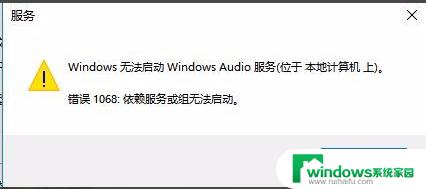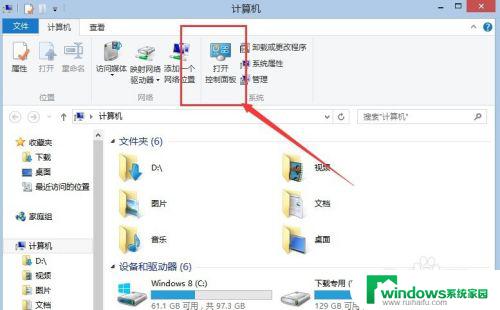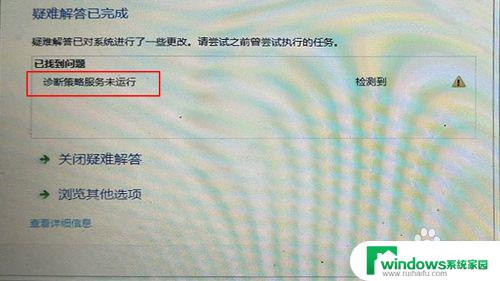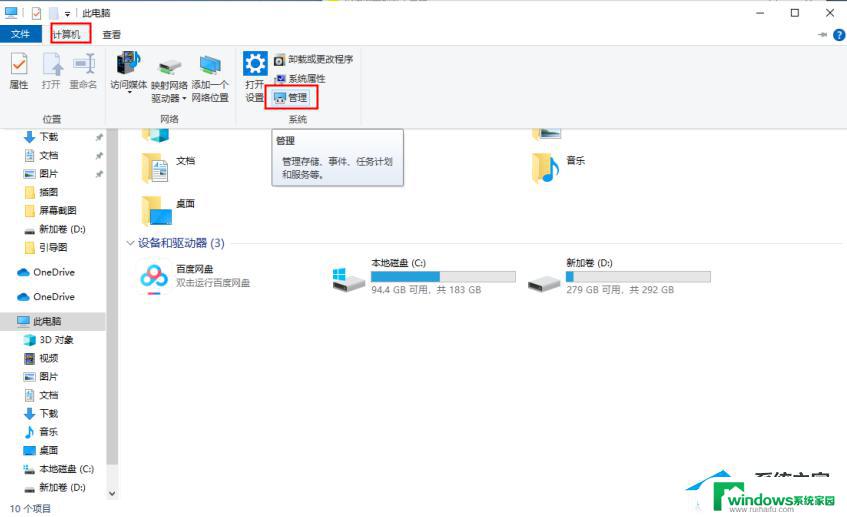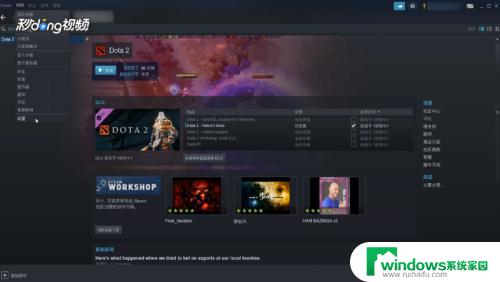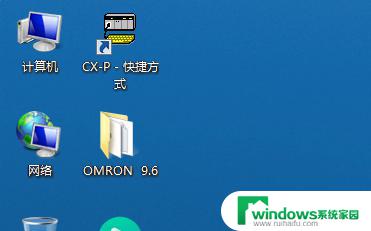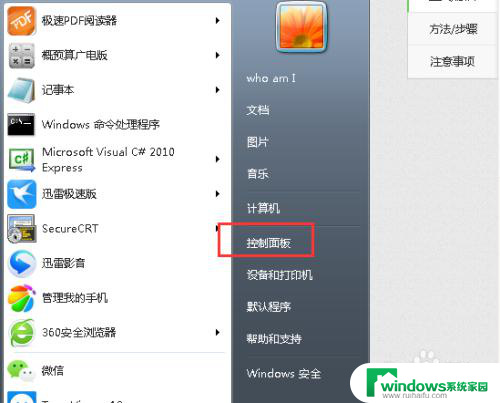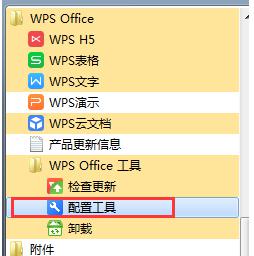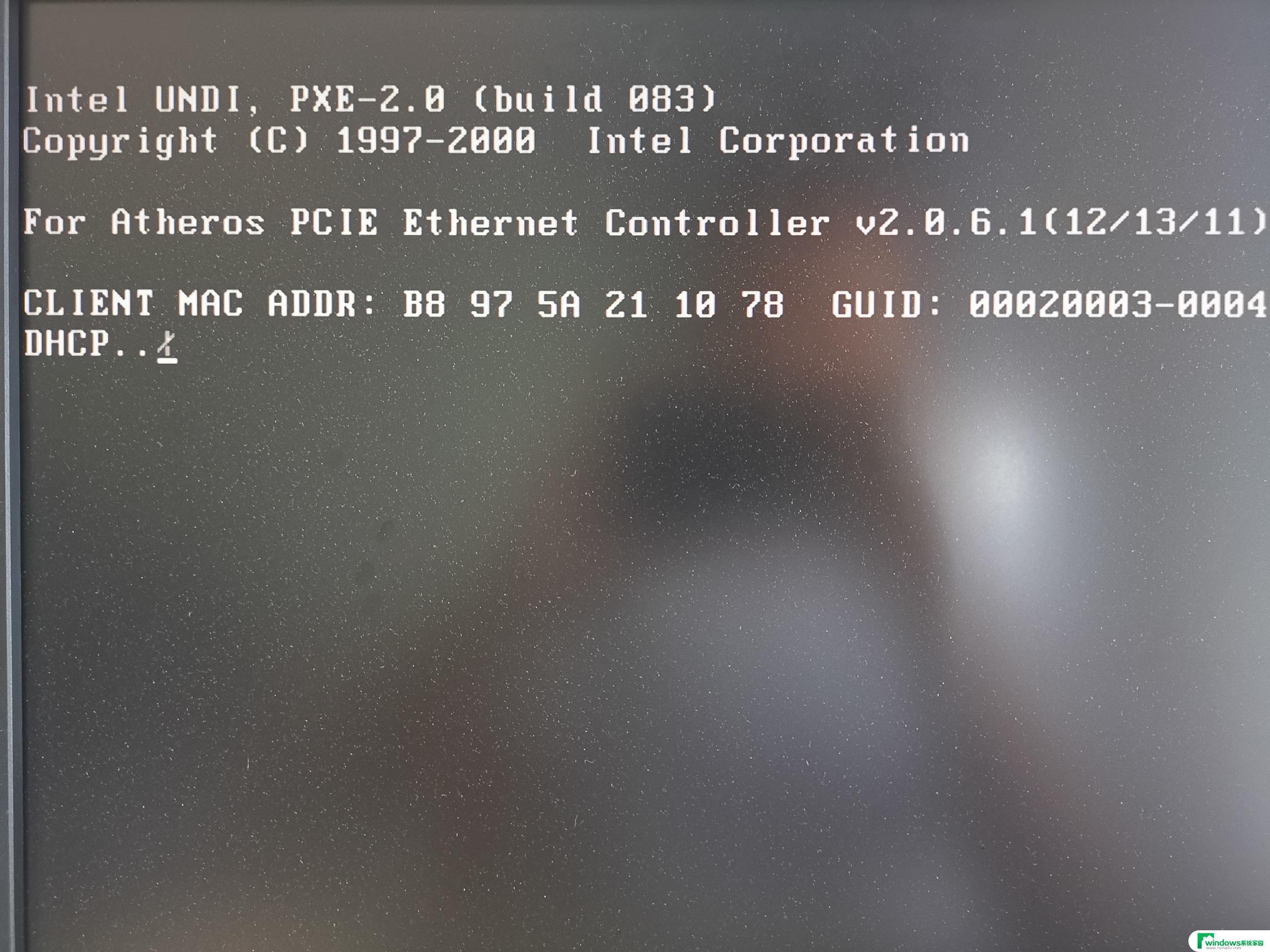wifi未启用dhcp怎么解决 WLAN如何启用DHCP服务
更新时间:2024-03-04 13:43:59作者:xiaoliu
DHCP(动态主机配置协议)是一种网络协议,它能够自动分配和管理IP地址、子网掩码、默认网关等网络参数,使得网络配置更加方便快捷,有时候我们可能会遇到WiFi未启用DHCP的情况,导致无法正常连接网络。我们应该如何解决这个问题呢?本文将介绍几种解决方法,帮助您解决WiFi未启用DHCP的困扰。同时我们也将探讨一下WLAN如何启用DHCP服务,以帮助您更好地理解和运用DHCP协议。无论您是网络初学者还是有一定经验的用户,相信这些内容都能为您带来帮助和启发。
步骤如下:
1.连不上网检测错误如下
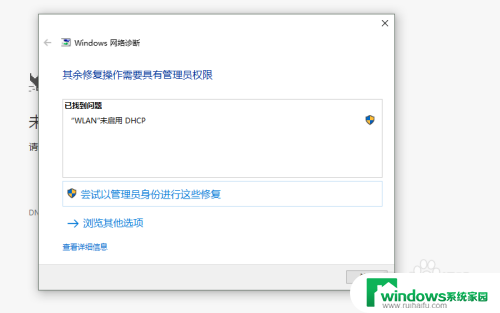
2.点击电脑右下角五险图标,右键,选择打开网络共享中心
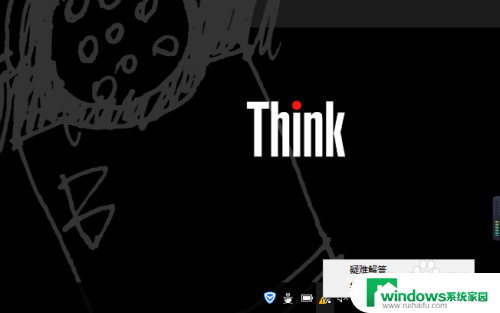
3.在打开的控制面板页,点击当前连接无线网名称。
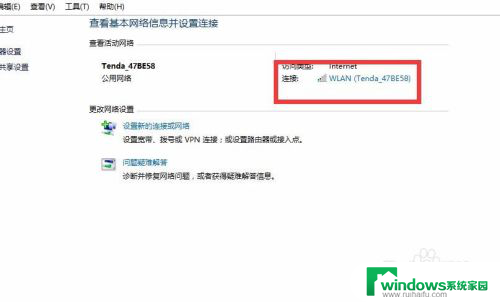
4.在弹出的页面中选择属性
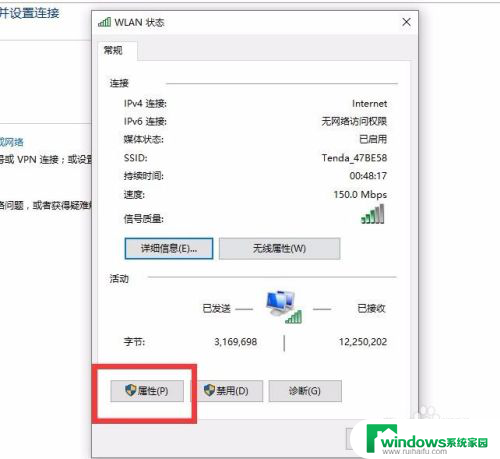
5.选中internet协议(TCP/IP),点击属性
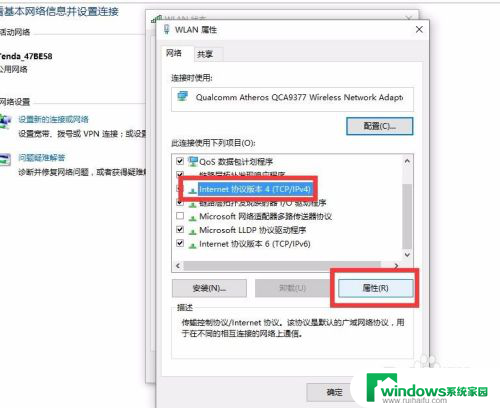
6.在新弹出的页面中勾选自动获取ip地址,同时勾选自动获取DNS地址。然后点击确定。
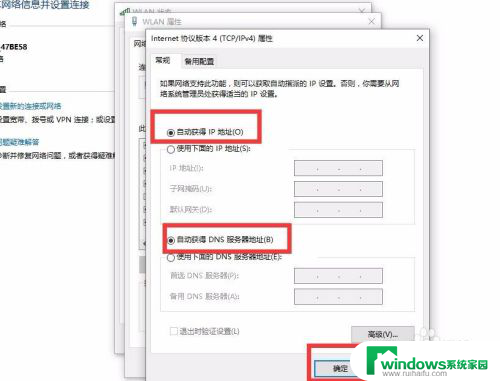
7.返回页面后,可看到无线连接成功,打开网页正常。
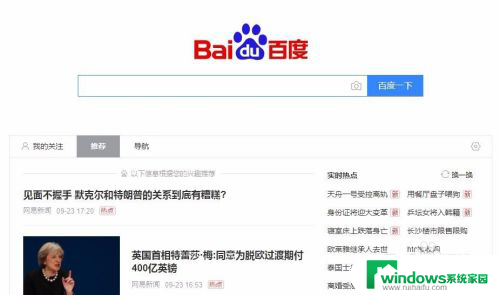
以上是解决未启用DHCP的WiFi的全部内容,如果您遇到这种情况,不妨按照小编的方法来解决,希望对大家有所帮助。